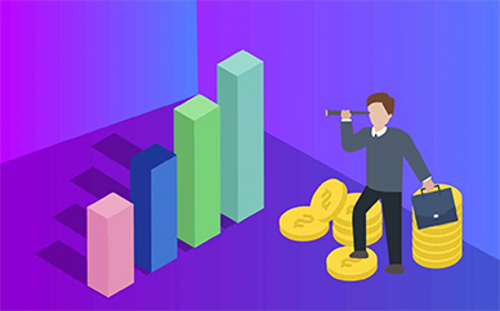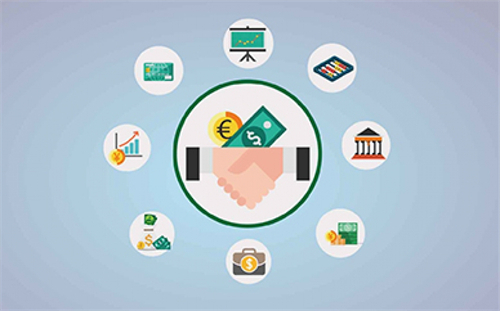ps没有抽出用什么工具代替(Photoshop抽出工具的使用方法技巧)_当前报道
2023-06-06 01:19:53来源:互联网
 【资料图】
【资料图】
1、打开Photoshop软件 这里使用Photoshop CS6作为示例版本,有些版本的Photoshop没有安装抽出工具,所以需要自行在网站上下载抽出工具进行安装,安装后的抽出工具可以在菜单栏“滤镜”中找到。
2、 2、选择一张需要抽出的图片 在Photoshop里面打开一张图片,这里我们使用网上的一张小猫图,看见照片里的小猫有胡子、猫毛,这些纤细的图片如果要用魔棒工具或者套索工具截取,需要花费很长的时间。
3、 3、打开抽出工具 我们在菜单栏“滤镜”中打开抽出工具面板,在面板上可以看到各项工具设置以及我们的小猫图像,左面工具栏中有抽出工具:画笔、填充等 4、设置抽出值 按照如图所示,设置画笔大小,或者也可以按照自己图片像素设置画笔大小,画笔的大小直接影响着抽出的完整性。
4、 5、绘制需要抽出的范围 我们使用左面工具栏上的高光工具,在图像上描绘我们要抽出的图像,这里需要注意,尽可能的把小猫边缘的毛发都用高光工具覆盖。
5、 6、当用高光工具描绘好小猫的轮廓,就可以用填充工具在轮廓中心处填充图像 7、抽出效果图 当填充完后,点击抽出面板右上方的确定或者预览,就可以看见抽出的效果图。
6、如果不满意图像,可以再进行抽出。
7、这样就可以很轻松的完成抠图了。
本文分享完毕,希望对你有所帮助。
免责声明:本文由用户上传,如有侵权请联系删除!标签: